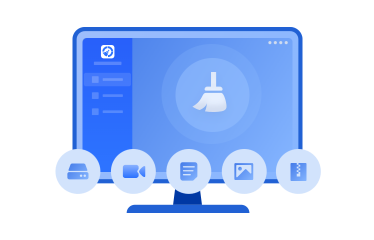PCをコマンドプロンプトでクリーンアップする方法
この記事ではコマンドプロンプト(cmd)を使ってPCの不要ファイルをクリーンアップする方法と、無料のPCクリーナーを使用してすべてのジャンクファイルを便利にクリーニングする方法を、初心者にもわかりやすく説明します。
PCのパフォーマンスが低下したと感じたとき、不要なファイルを削除してクリーンアップするのはとても効果的な対策です。Windowsには、コマンドラインから実行できるさまざまなクリーンアップ方法が用意されており、GUI操作に慣れていない方でも、慣れてしまえば手軽に使える強力な手段です。ここでは、コマンドを使ったPCクリーンアップの具体的な方法や、無料ツールを使った方法について、詳しくご紹介します。
コマンドでできるPCクリーンアップとは?
パソコンをクリーンアップすることで、PCの動作がよりスムーズになり、寿命が延びます。 一方で、ソフトウェアやメモリのクリーンアップは、PCのクラッシュや問題を防ぎ、メモリのパフォーマンスを向上させます。 ディスクをクリーンアップすると、コンピューターの動作がスムーズになり、遅延や速度低下のリスクを減らすことができます。
Windowsでは、GUI(マウス操作)だけでなく、コマンドプロンプトやPowerShellを使ってクリーンアップ作業を自動化・効率化できます。 たとえば、不要な一時ファイルの削除やWindows Updateのキャッシュの削除、ディスクの最適化などが、コマンド一つで完了します。 こうしたコマンド操作は、作業を簡素化し、一括実行による時間短縮が可能です。 特にIT管理者や上級ユーザーだけでなく、初心者にとっても「覚えて損のない便利ワザ」です。
無料のPCクリーナーでジャンクファイルをクリーンアップ
コマンド操作が苦手という方には、無料のPCクリーナーソフトも有力な選択肢です。たとえばPartitionAssistant for Cleanupのようなツールでは、ジャンクファイル、キャッシュ、大容量ファイル、重複ファイルの削除までGUIで簡単に操作できます。こうしたツールは、一括でのクリーニング機能、自動検出、削除確認のフローなどを備えており、操作に自信がない方でも安心して使える点がメリットです。
- システムとレジストリのジャンクファイルを徹底的にスキャンしてクリーンアップし、無駄なスペースを再利用してコンピューターを高速化します。
- 大容量ファイルをすばやく見つけて削除し、システム全体のパフォーマンスを向上させてディスク領域を解放します。
- 重複ファイルをスマートに検出して削除し、ファイルを整理してディスク容量を節約します。
- Windows 11/10/8/7/Server、10種類以上のジャンクファイル、1000種類以上の大容量/重複ファイル形式をサポートします。
ここでは、「大容量ファイルの削除」機能を紹介します。
ステップ 1. PartitionAssistant for Cleanupをインストールして起動します。「大容量ファイルの削除」タブをクリックします。「システムドライブのスキャン」をクリックして、システムCドライブのスキャンを開始します。または、「カスタムスキャン」をクリックして、スキャンする場所を手動で選択します。(ここでは「カスタムスキャン」を例に説明します。)
ステップ 2. 「カスタムスキャン」をクリックすると、PC上のすべてのローカルドライブと外付けドライブ、そしてデスクトップ、ドキュメント、ダウンロードフォルダなどの一般的なパスが表示されます。スキャンする場所を手動で選択したら、「スキャン開始」をクリックします。
ステップ 3. 削除したいファイルにチェックを入れ、「今すぐ削除」ボタンをクリックして削除を開始します。
ステップ 4. 削除には時間がかかる場合があります。処理が完了すると、選択したファイルが削除され、削除されたデータの合計量を示す「クリーンアップ完了」ウィンドウが表示されます。
PCをクリーンアップするためのコマンド一覧
以下に、代表的なPCクリーンアップに使えるコマンドをいくつか紹介します。これらは「管理者として実行」したコマンドプロンプトやPowerShellで使用する必要があります。
- %temp% – 一時ファイルのフォルダを開く
- prefetch – 起動時最適化ファイルの削除
- cleanmgr – ディスククリーンアップユーティリティの起動
- Dism /Online /Cleanup-Image /StartComponentCleanup – 不要なWindows更新ファイルの削除
- sfc /scannow – システムファイルの整合性をチェック
- defrag C: – Cドライブの最適化(HDD向け)
これらのコマンドを組み合わせて定期的に実行することで、PCの不要データを整理し、動作を軽快に保つことが可能になります。
ディスククリーンアップコマンド(cleanmgr)の使い方
Windowsに標準搭載されている「cleanmgr」コマンドは、グラフィカルなディスククリーンアップツールをコマンドから直接起動できます。
ステップ 1. Windowsの検索バーに「cmd」と入力し、表示された結果の中でコマンドプロンプトを右クリックします。
ステップ 2. 「管理者として実行」を選択すると、コマンドプロンプトのウィンドウに到着します。
ステップ 3. 「cleanmgr」コマンドを入力して、Enterキーを押します。
ステップ 4. さらに、自動で指定内容を実行させるには以下の手順が便利です:
-
「cleanmgr /sageset:1」を実行して、削除したい項目(ごみ箱、Windowsエラーレポート、一時ファイルなど)を設定します。
-
「cleanmgr /sagerun:1」を実行すると、設定済みの内容に従ってクリーンアップが実行されます。
この方法なら、GUIに頼らずに繰り返し同じ項目を削除する作業を自動化できます。
一時ファイル・キャッシュ削除コマンド
一時ファイルやキャッシュの削除には、以下のコマンドが有効です:
del /q /f /s %TEMP%\*
del /q /f /s C:\Windows\Temp\*
この2行を実行することで、Windowsユーザーごとのテンポラリフォルダおよびシステムのテンポラリフォルダにある不要ファイルが削除されます。万一、削除できないファイルが存在しても、無理に削除する必要はありません。
Windows Updateキャッシュの削除コマンド
Windows Update関連のエラーやディスク容量不足を防ぐには、更新ファイルのキャッシュ削除が効果的です。アップデートが失敗していたり、容量が増えていたりする場合に有効です。以下の手順で実行可能です。毎回入力後、Enterキーを押します。
net stop wuauserv
net stop bits
del /f /s /q %windir%\SoftwareDistribution\Download\*
net start wuauserv
net start bits
これにより、過去にダウンロードされた更新ファイルが削除され、再ダウンロード時にエラーの解消につながる場合があります。
ストレージの整頓:ディスク最適化コマンド
HDDを使用している場合は、断片化したデータを整理する「デフラグ」コマンドを定期的に実行することで、読み書き速度を改善できます:
defrag C: /O
※SSDの場合はデフラグより「Trimコマンド」が重要ですが、Windows 10以降は自動的に最適化されるため、手動での操作は基本的に不要です。
定期的に自動実行させる方法(タスクスケジューラ)
上記のコマンドは、「タスクスケジューラ」を使えば定期的に自動実行させることもできます。新しいタスクを作成し、トリガーに「毎週」「毎月」「PC起動時」などを設定し、アクションとしてコマンドスクリプト(例:cleanup.bat)を指定すれば、自動的にPCクリーンアップが実行されます。これにより、メンテナンスの手間を省き、いつでも快適なPC環境を保てます。
タスクスケジューラの使い方はこちら:https://qiita.com/mayegg/items/11dd295d5d988089da99
まとめ
コマンドを使ったPCのクリーンアップは、知っておくととても役立つスキルです。 一時ファイルの削除やディスクの最適化、Windows Updateの整理など、さまざまな場面で役立ちます。 さらに、無料のPCクリーナーを使うことで、コマンド操作が難しい方でも安心して作業ができます。 もし「最近PCが重い」と感じているなら、まずはこの記事で紹介したクリーンアップ方法を試してみてください。 ストレージの空きが増え、パフォーマンスが向上するのを実感できるでしょう。
よくある質問
1. コマンドプロンプトでPCをクリーンアップするにはどうすればよいですか?
コマンドプロンプトからPCをクリーンアップするには、cleanmgrやdelコマンド、rdコマンドなどを使用します。たとえば、Windowsのディスククリーンアップツールを起動するには「cleanmgr」と入力してEnterキーを押します。また、特定の一時ファイルや不要なキャッシュを手動で削除したい場合には「del /q /f /s %TEMP%\*」のようなコマンドも利用できます。これにより、一時ファイルを一括削除し、PCの空き容量を確保できます。
2. PCをクリーンアップするコマンドにはどんなものがありますか?
PCのクリーンアップに使える主なコマンドには以下のようなものがあります:
cleanmgr:ディスククリーンアップツールをGUIで起動する。
cleanmgr /sagerun:1:事前に設定されたクリーンアップ項目を自動実行する。
del /s /q %TEMP%\*:一時ファイルをコマンドで一括削除。
chkdsk /f:ディスクのエラー修復。
sfc /scannow:システムファイルの修復。
これらを組み合わせることで、不要ファイルの削除だけでなく、ディスクやシステムの整合性チェックも同時に行うことができます。
3. ディスククリーンアップをコマンドで実行する方法は?
ディスククリーンアップを自動的にコマンドで実行するには、「cleanmgr /sagerun:1」という方法があります。その前に、「cleanmgr /sageset:1」コマンドを実行して、どの項目を削除対象にするか設定を行う必要があります。この設定はレジストリに保存され、その後「/sagerun」で指定した番号をもとに、自動でクリーンアップが実行されます。タスクスケジューラと組み合わせれば、定期的な自動クリーンアップも可能です。
4. 一時ファイルを削除するコマンドはありますか?
一時ファイルを削除するには「del /q /f /s %TEMP%\*」がよく使われます。これはWindowsユーザーフォルダの「TEMP」ディレクトリにあるファイルを、確認メッセージなしで強制的に削除するコマンドです。より広範囲に削除したい場合は、「rd /s /q %TEMP%」を使ってフォルダごと削除することもありますが、この場合はフォルダが再生成されるまで一部アプリで問題が起きる可能性があるため注意が必要です。
5. コマンドでキャッシュやログを削除することはできますか?
はい、できます。ブラウザキャッシュやログファイルの削除もコマンドである程度実行可能です。たとえば、「del /q /f /s C:\Windows\Prefetch\*」や「del /q /f /s C:\Windows\Temp\*」といったコマンドは、Windowsの内部キャッシュやログを対象とします。ただし、重要なログが含まれる場合もあるため、完全削除の前に内容を確認することが推奨されます。